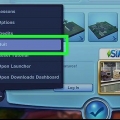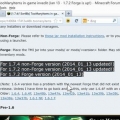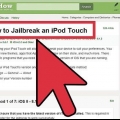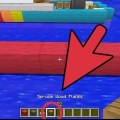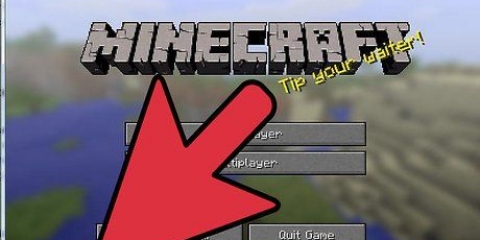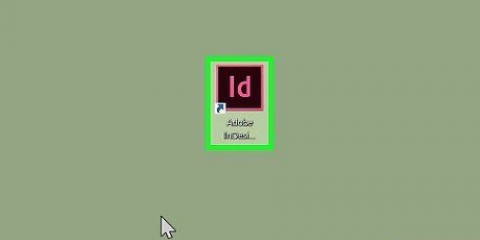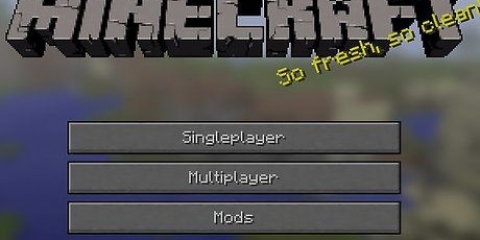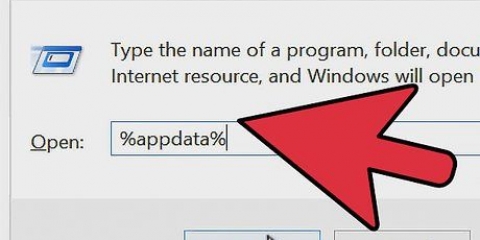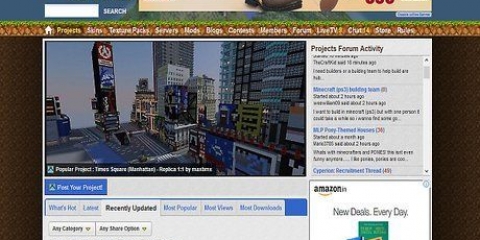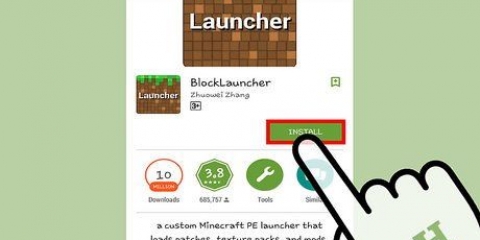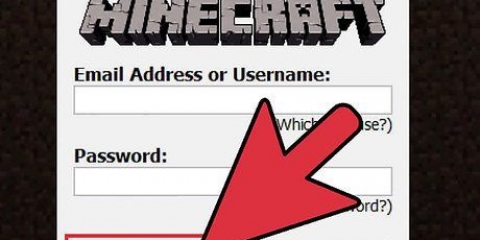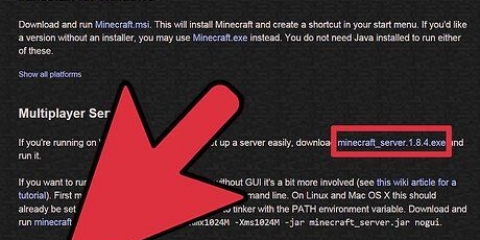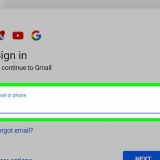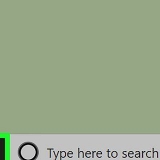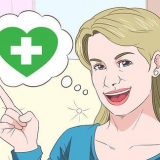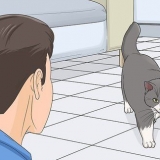8. Mettez tous les fichiers nécessaires aux bons emplacements. Copiez et collez les fichiers du mod .rar aux bons emplacements, dans le .fichier jar, ou ailleurs. Placer correctement les fichiers est très important pour que le mod fonctionne correctement. Les fichiers du dossier Minecraft Jar (ou similaire) sont placés dans le fichier .pot. Ces fichiers se terminent généralement par l`extension.classer.
D`autres fichiers peuvent être trouvés dans le dossier Minecraft, ce qui signifie qu`ils se trouvent également dans le .la carte minecraft doit être placée.
Les fichiers du dossier Ressources sont placés dans le dossier Ressources, qui se trouve dans le dossier .Minecraft.
Les mods peuvent ne pas fonctionner en même temps que d`autres mods, voire pas du tout. La plupart des mods ne fonctionnent pas sur les serveurs multijoueurs. Le site Web Minecraftforums est un bon endroit pour trouver des mods fiables. Si l`écran devient noir, fermez Minecraft et forcez une mise à jour. Sauvegardez le jeu dans le lanceur.
Ajouter des modules à minecraft
Teneur
ah, minecraft. Ce beau monde de blocs et de possibilités infinies. Et si vous pouviez le rendre encore meilleur? Avez-vous déjà vu des vidéos ou des captures d`écran d`autres joueurs et vu quelque chose que vous ne pouvez pas faire? Ils utilisent probablement des mods (afk. pour les modifications)! Si vous voulez aussi pouvoir faire ces choses, suivez le guide ci-dessous.
Pas
Méthode 1 sur 2 : Télécharger les modules

1. Assurez-vous d`avoir un programme pour extraire les fichiers compressés. Vous serez .zip et .les fichiers rar devraient pouvoir s`ouvrir.

2. Allez sur un site de téléchargement bien connu pour obtenir les mods. Méfiez-vous car vous pouvez attraper des virus en téléchargeant des fichiers.

3. Vérifiez quelle version du jeu vous avez. Les mods doivent être adaptés à la version de Minecraft que vous possédez. Sinon, les fichiers peuvent ne pas fonctionner et votre jeu peut planter.

4. Télécharger le module. Assurez-vous de savoir où afin de pouvoir retrouver le fichier. Cela peut prendre un certain temps, selon la taille du téléchargement et votre connexion.
Méthode 2 sur 2: Installation de mods

1. Sauvegardez toutes vos données Minecraft avant d`installer les mods. Copiez tous les fichiers avant de les modifier et conservez-les dans un endroit sûr, de préférence dans un dossier différent (pour éviter toute confusion).

2. Allez dans le dossier Appdata. Cela peut être trouvé dans Windows en recherchant %appdata% dans le menu Démarrer.

3. Allez dans le dossier Minecraft. Celui-ci est étiqueté ".Minecraft". Parfois, il est caché dans un dossier appelé Roaming. Ouvrir le dossier .Minecraft.

4. Ouvrir le dossier bin.

5. Ouvrez le fichier "minecraft", en utilisant votre programme de compression/rar. C`est le programme dont nous avons parlé dans la première étape. Vous pouvez ouvrir le fichier à l`aide de ce programme en cliquant dessus avec le bouton droit de la souris, puis en cliquant sur « Ouvrir avec »..." > "WinRar" ou tout autre programme que vous utilisez.
Il est important de se rappeler que le programme que vous venez d`ouvrir est Minecraft .le pot est. Vous aurez besoin de savoir que pour les besoins de cette installation.

6. Supprimer le dossier « MetaINF ». Ce dossier se trouve dans le.fichier jar. Cela empêche les mods de fonctionner correctement.

sept. Ouvrir le fichier mod. Ouvrir le fichier.rar que vous avez téléchargé dans lequel vous pouvez trouver le mod que vous souhaitez installer.



9. Chargez Minecraft comme d`habitude. Maintenant que tous les fichiers sont au bon endroit, vous avez terminé et vous pouvez commencer le jeu!
Des astuces
Mises en garde
- Faites attention d`où vous obtenez les mods. Ils peuvent contenir des virus.
- Sauvegardez vos mondes avant d`utiliser des mods! Vous ne voulez pas que votre monde devienne inutile plus tard.
- Faites TOUJOURS une sauvegarde de vous au préalable .carte minecraft.
- Des mods mal installés ou des mods pour une ancienne version de Minecraft peuvent faire planter votre jeu et vous obliger à le réinstaller. Fais attention.
Nécessités
- Minecraft
- Winrar (facultatif)
Articles sur le sujet "Ajouter des modules à minecraft"
Оцените, пожалуйста статью
Similaire
Populaire